ワイヤーフレームをブラウザ上で作れる便利ツール

みなさんこんにちは、望月です。
Web制作をしている方はワイヤーフレームをPhotoshopで作成していると思います。
ですが、簡単なワイヤーフレームを作るときにわざわざPhotoshopを開いて作成するのはあまりに効率がよくないですね。
簡単なワイヤーフレームを作るだけならば今はブラウザやアプリケーションを使うことで簡単に作成でき、シェアすることができるので便利ですね!
本日はWeb上でワイヤーフレームを作成することができるcacooをご紹介します。
目次
- cacooでワイヤーフレームを作ることのメリット
- cacooの使い方
- まとめ
cacooでワイヤーフレームを作ることのメリット
ディレクターも綺麗にワイヤーを作成できる
Web制作をしている方ならわかると思いますが、ディレクターはデザイナーにワイヤーフレームの作成を依頼するために手書きのワイヤーフレームを紙に書いてわたします。
ディレクターによっては手書きのワイヤーが綺麗な人、雑な人がいます(小声)。
しかし、cacooを使えば図形ツールが備わっているので綺麗なワイヤーフレームをWeb上で作成することができるのです!!
しかも、cacooで作ったワイヤーをそのままcacoo上でシェアすることができるのです!!!便利ですねえ。
綺麗な手書きのワイヤーフレームを渡せれば、デザイナーさんは作業に入りやすいですし、手戻りが少なくなるので仕事の効率もよくなりますね!
いいことだらけじゃないですか!
残念ながら無料プランでは6枚までしか図形を作成することができません。
有料会員(月額490円)なら1000枚も図形を作成することができますし、共有も無制限ですることができます。
cacooの使い方
テンプレートから作成する
まずはcacooのサイトを開きましょう。
https://cacoo.com
開いたらアカウント登録を済ませてください。
アカウント作成が終わったらこのような画面が開かれます。
1.+新しい図を作成をクリックすると図が作成されます。
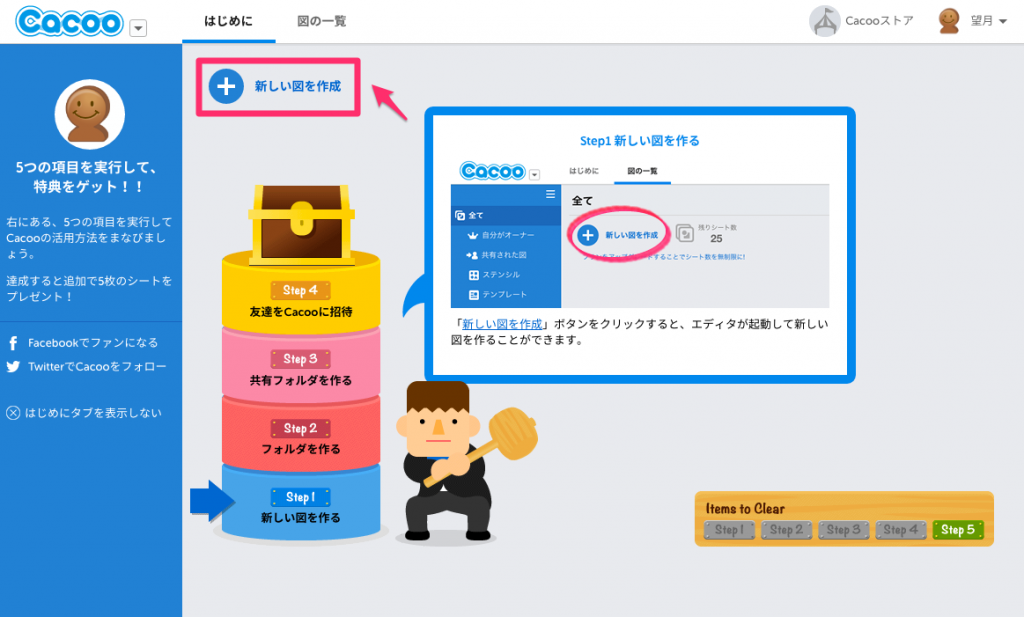
新しい図が作成されるとこのような画面が表示されます。
2.テンプレートを選択する
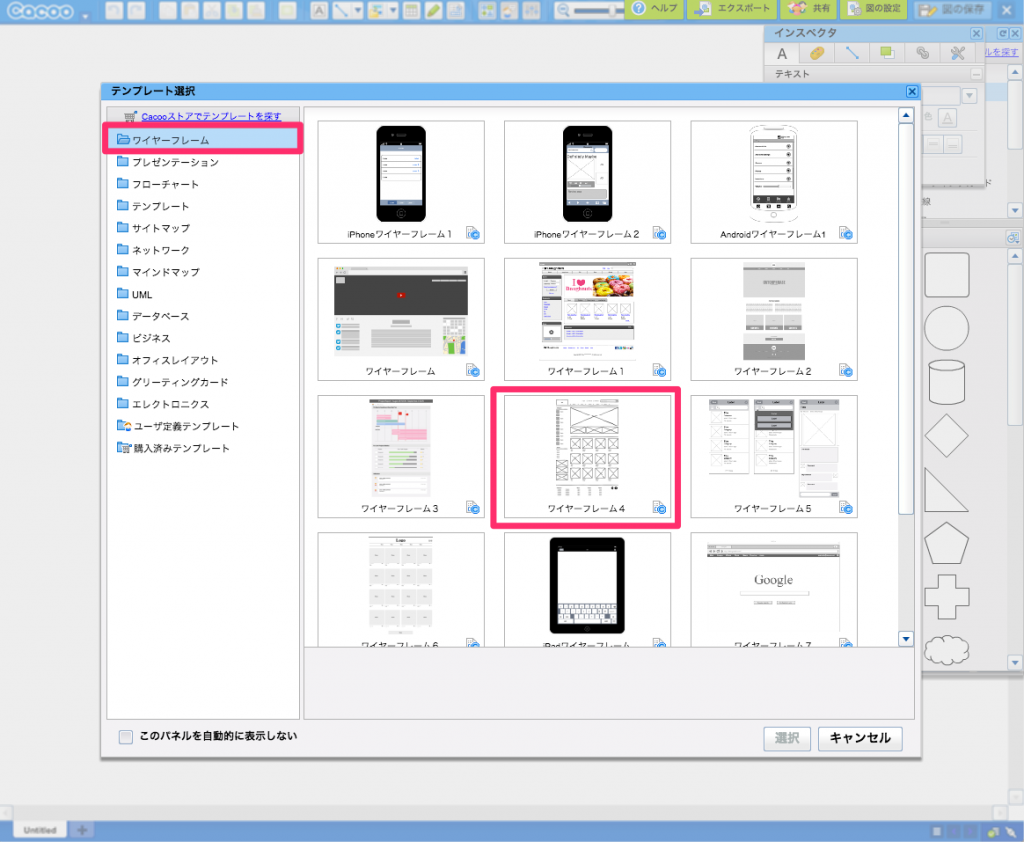
作成したいワイヤーフレームのもととなるワイヤーフレームを選択します。
選択するとこんな感じのワイヤーフレームを編集することが可能になります。
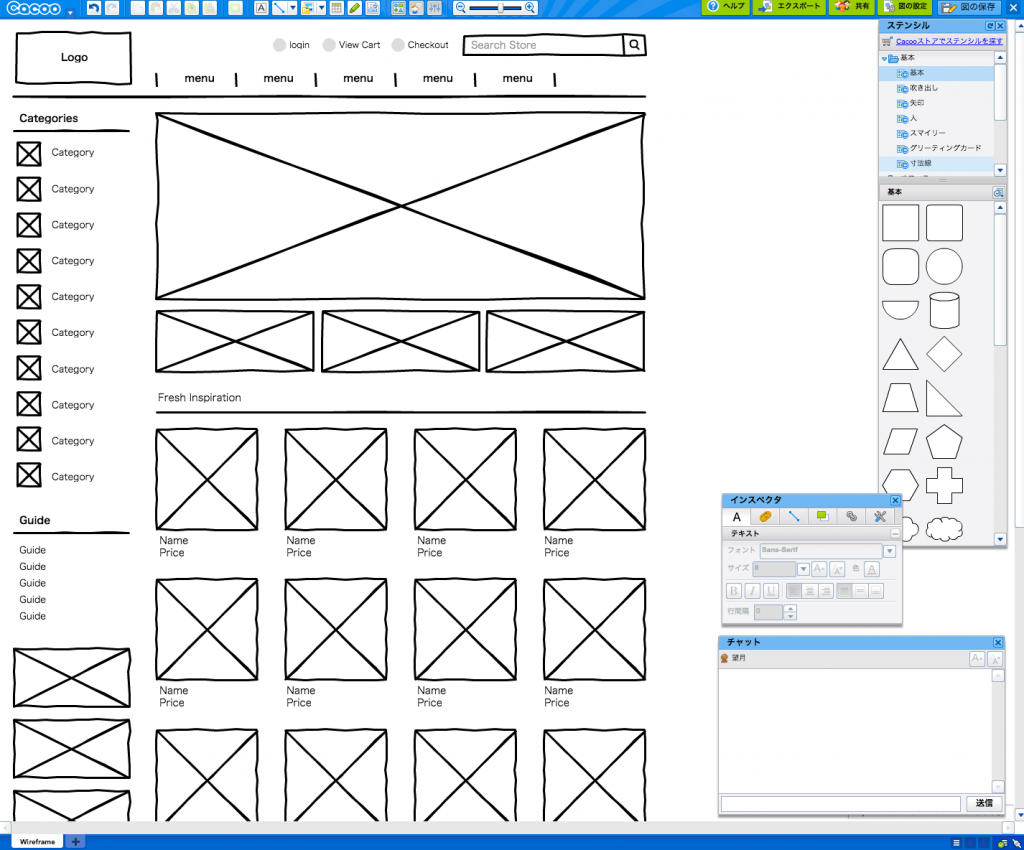
試しに既存のサイトからワイヤーフレームを作ってみました。
それがこちらです。
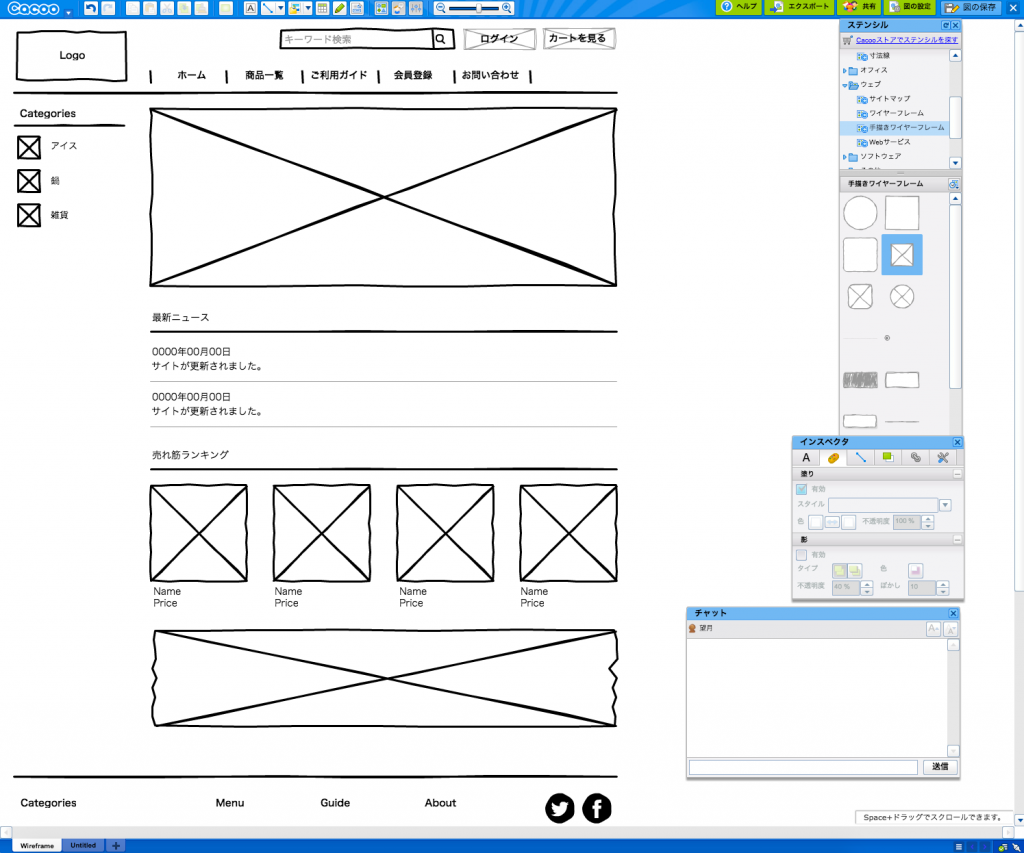
直感的に操作をすることができるのでサクサクっとワイヤーフレームを作成することができました。
まとめ
いかがでしたでしょうか。
今まで手書きでワイヤーを作成していたディレクターさんも、簡単なレイアウトをPhotoshopで作成していたデザイナーさんもこれを機会にcacooでワイヤーフレームを作成してみては!
本日も最後まで読んでいただきありがとうございました!
みなさんの参考になれれば幸いです。
インファクト編集部
最新記事 by インファクト編集部 (全て見る)
- 【Google Chat】グーグルチャットツールの使い方|Google Workspace - 2024年1月19日
- 【最新】Canva Docsの使い方|おしゃれで見やすい文章作成ツール - 2023年9月1日
- 【パラメーターとは】Googleアナリティクスでパラメーターの表示方法 - 2023年8月16日













